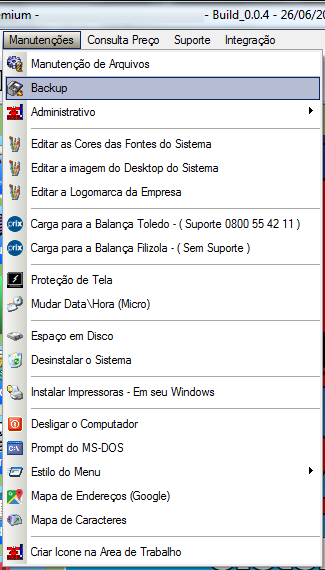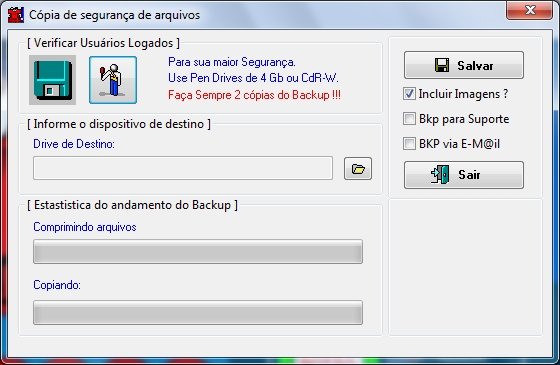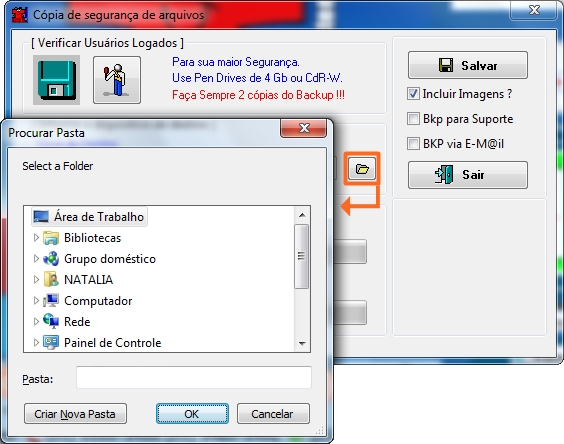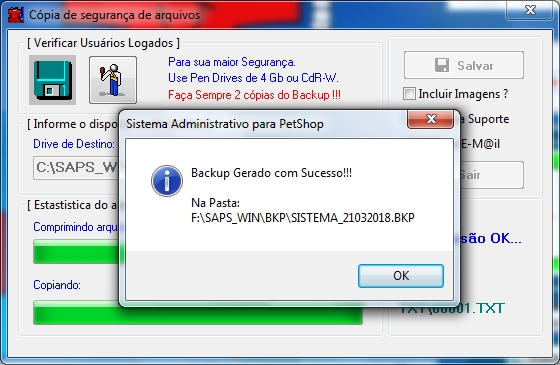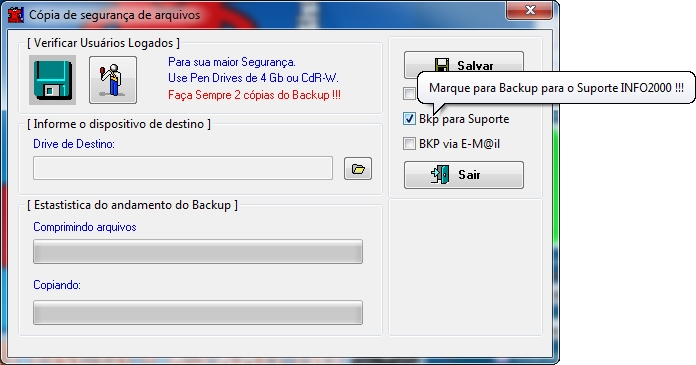| Manutenção de Arquivos | |
| Backup | |
| Editar cores/logo marca | |
| Carga na balança |
| Log de Erros do Sistemas | |
| Parametrização | |
| Atualizar Sistema | |
| Restaure de Arquivos |
| Consultar Atividades | |
| Limpar Atividades |
| Cadastro de donos | |
| Cadastro de vendedores | |
| Cadastro de bichos | |
| Cadastro de fornecedores |
| Apagar cadastro de acessórios (Eliminar) | |
| Alterar CST / CSOSN - Tudo | |
| Alterar CST / CSOSN - Específico | |
| Alterar Impostos do cadastro de produtos | |
| Zerar quantidade em estoque do cadastro de produtos |

Dúvidas de como executar o Backup de
Arquivos? 
Primeiramente, vamos entender porque esse procedimento é importante;
Fazendo backup periodicamente o ajudará futuramente, o backup faz cópia de todos os dados do sistema. Caso ocorra perda de dados, seu backup será um método seguro de "devolver" suas informações.
Como ocorre essas perdas de dados? Perdas repentinas de energia elérica é a mais comum, bem como a formatação do servidor sem executar a devida cópia da pasta do programa.
Para fazer a cópia da pasta do programa, siga até onde o programa está instalado e copie a pasta SISTEMAS para um pendrive ou HD de sua rede interna.
>> ANTES DE INICIAR CERTIFIQUE-SE QUE SÓ HÁ UM SOFTWARE LOGADO (NOS TERMINAIS E/OU CASO POSSUA MAIS DE UM SISTEMA DA INFO, DEIXE LOGADO APENAS O SISTEMA QUE EFETUARÁ O BACKUP), OU SEJA, APENAS UM SISTEMA ABERTO <<
Veja o passo a passo:
Há duas maneiras de executar o seu backup.
Inicialmente pelo menu MANUTENÇÕES -> BACKUP, como mostra a figura abaixo;
Essa opção é para os seguintes casos:
Primeiramente para guardar dados em PenDrive
Em outro HD de sua rede interna
Enviar BACKUP dos arquivos para o escritório da INFO2000. ***
Seguindo as sequências das imagens abaixo, iremos elaborar o Backup de arquivos;
1º Passo: Selecione o local de destino, onde será salvo seu backup;
2º Passo: Você pode incluir todas as imagens em seu backup ( Fotos dos clientes, mercadorias ) deixando o campo "Incluir imagens?" selecionado, porém, seu backup ficará mais pesado ao ser gerado. Se desejar apenas guardar suas bases de dados, desmarque essa opção.
3º Passo: Clique no botão [SALVAR];
Ao clicar em salvar o sistema informará o local onde o backup esta salvo;
Os dados serão compactos e o sistema irá criar um arquivo chamado SISTEMA.BKP e CONTROLE.001. (Será salvo no destino em que escolher)
*** Para enviar o Backup para o escritório da INFO2000, quando for solicitado por um funcionário, para averiguar alguma inconsistencia no sistema, selecione o destino como mostra o 1º passo e marque a opção "Bkp para suporte"
1º Passo: Selecione o local de destino;
2º Passo: Marque a opção "Bkp para Suporte", em seguida no botão [SALVAR]. (Não é preciso marcar a opção "Incluir Imagens?")
Ao clicar em salvar o sistema informará onde o backup foi salvo;
O Backup estará salvo no destino escolhido anteriormente.
Veja que fácil encaminhar o Backup de sua empresa para o escritório
INFO2000:
Apenas marque a opção "BKP via e-mail" e escolha o destino que será salvo o arquivo de backup.
Ao clicar no botão [SALVAR] automaticamente
abrirá uma janela para uma nova mensagem com o backup anexado.
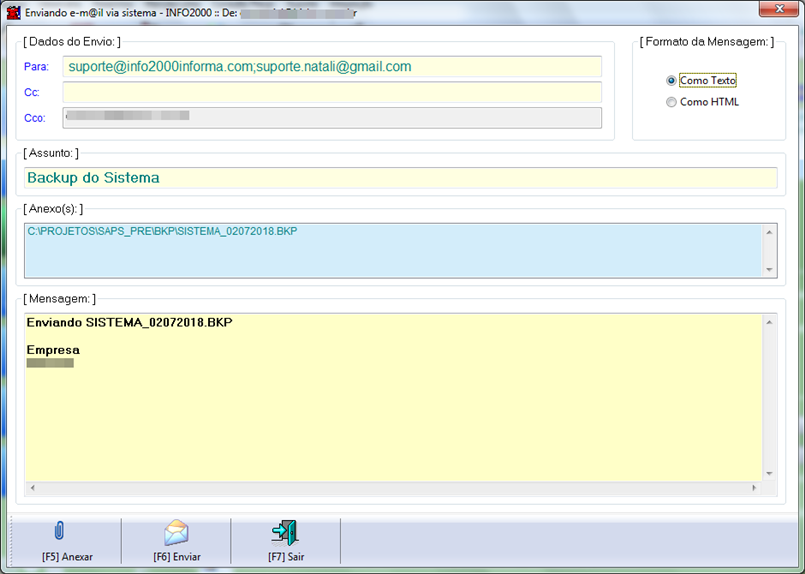
Ao enviar o e-mail, o sistema informará onde o Backup esta salvo.